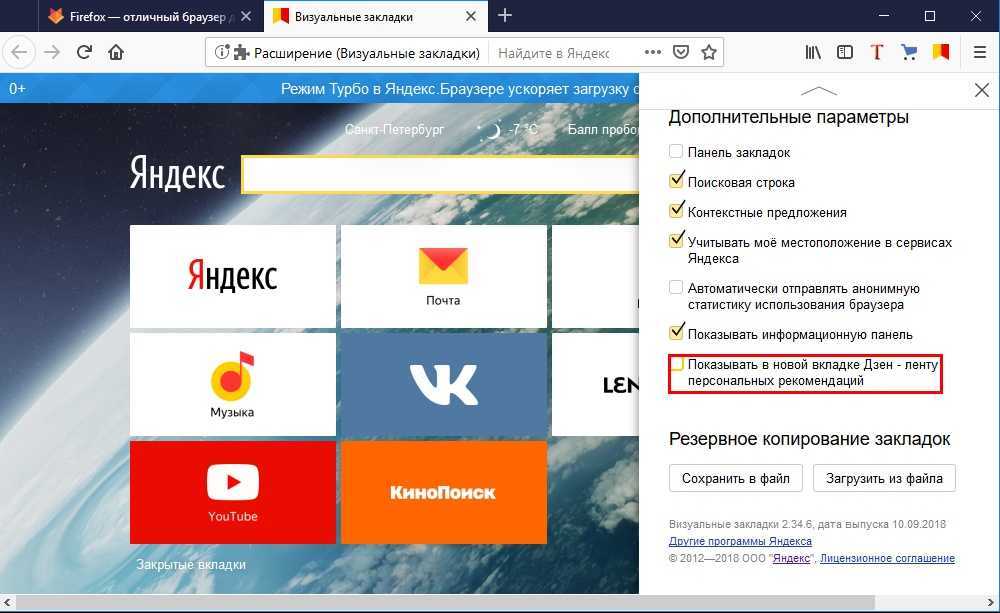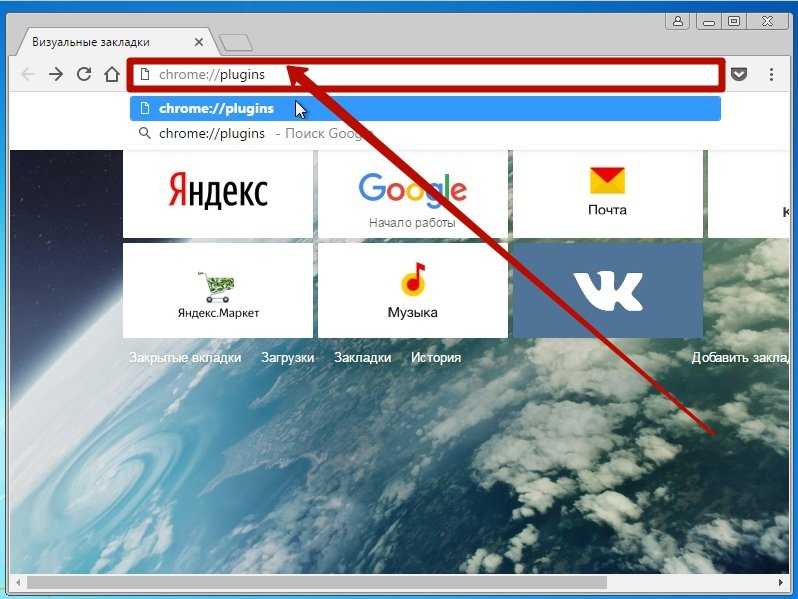Содержание
Как измерить поисковую систему в Яндекс.Браузере, можно ли поменять поисковик на Гугл
Содержание
- Через настройки
- Через диалоговое окно
- При вводе запроса
- Поисковые системы, доступные по умолчанию
- Советы
- Ответы на частые вопросы
Поисковая система позволяет в считаные секунды найти любую интересующую информацию. В браузере достаточно ввести запрос в верхнем поле и затем отправить его, чтобы найти ответ на интересующий вопрос. Обычно используется предустановленная поисковая система, однако при желании изменить поисковую систему в Яндекс Браузере, её без проблем можно поменять.
Через настройки
Один из самых простых способов смены поисковой системы. Чтобы это сделать, нужно:
- Зайти в настройки, нажав на кнопку в виде трёх горизонтальных линий справа вверху.
- Зайти в раздел «Настройки».
- Перейти в раздел «Общие настройки».
- Нажать на кнопку «Настройки поисковой системы».

- В выпадающем меню выбрать подходящую поисковую систему.
На заметку:
Снизу под выпадающим списком есть дополнительные поисковые системы, которые тоже можно выбрать, нажав на «Использовать по умолчанию».
Через диалоговое окно
Сменить поисковую систему можно в строке запроса. Для этого нужно:
- Нажать на строку запроса правой кнопкой мыши.
- Выбрать пункт «Изменить поиск по умолчанию».
- Далее браузер перенаправит пользователя в меню настроек, где можно выбрать другую поисковую систему, например, Гугл.
На заметку:
Смена произойдёт в Умной строке, на Табло и в контекстном меню.
При вводе запроса
Чтобы сменить поисковую систему, необязательно лезть в настройки. Умная строка Яндекс.Браузера позволяет поменять поисковик при вводе запроса. Для этого нужно:
- Ввести запрос в строку (Enter пока нажимать не нужно).
- В правом нижнем углу появляется список доступных поисковиков, из которых нужно выбрать подходящий.

Таким образом можно сменить поисковую систему конкретно для данного запроса. По умолчанию будет стоять старый поисковик.
Поисковые системы, доступные по умолчанию
В браузере есть список поисковиков, доступных сразу после установки.
| Поисковые системы, доступные по умолчанию | |
| Название | Описание |
| Яндекс | Отечественная поисковая система, установленная в браузере по умолчанию. |
| Крупнейший в мире поисковик. | |
| Mail.ru | Занимает третье место по доле рынка в России, ранее работал на поисковых системах Google (изначально), Яндекс (после Google), однако теперь работает целиком на собственных технологиях. |
| DuckDuckGo | Поисковик, специализирующийся на выдаче наиболее полезных результатах, а также на предоставлении пользователю максимально возможной конфиденциальности. |
Чтобы добавить новый поисковик, необходимо следовать следующей инструкции:
- Открыть меню, нажав в правом верхнем углу кнопку с тремя горизонтальными линиями.

- Открыть меню настроек.
- Зайти в раздел «Общие настройки».
- Нажать на кнопку «Настройки поисковой системы».
- В правом верхнем углу нажать на кнопку «Добавить».
- Ввести в появившееся поле адрес поисковой системы, кликнуть на «Добавить».
Это позволит добавить новую поисковую систему в общий список. После этого её можно выбрать и установить, нажав на соответствующую кнопку.
Советы
Совет №1
Перед добавлением нового поисковика нужно проверить дополнительный список, расположенный под основным выпадающем меню. В нём обычно высвечиваются все системы, которые в последнее время посещал пользователь.
Совет №2
При добавлении нового поисковика в конце ссылки нужно указать символы %s.
Совет №3
На сайтах, поддерживающих функцию OpenSearch (например, Википедия), можно ввести адрес сайта, нажать Tab и ввести запрос – поиск будет идти только на этом конкретном ресурсе.
Ответы на частые вопросы
Зачем нужна поисковая система?
Она обрабатывает запрос и выдаёт результат в виде списка сайтов, где представлена интересующая пользователя информация.
Есть ли разница между поисковыми системами?
Да, они используют разные алгоритмы для формирования выдачи.
Как удалить поисковик из списка?
Нужно навести на него курсор и нажать «Удалить».
Google не даёт пользоваться Яндексом по умолчанию → Roem.ru
Roem.ru
Google, Google Chrome, Браузеры, Доля поиска, Яндекс, Яндекс.Браузер
ru-RU
2014
ООО «Роем»
Медиа
Отечественный поисковик припомнил американцам защитника настроек и пугающие пользователей предупреждения Google Chrome.
Представитель «Яндекса» Ася Мелкумова пожаловалась РБК на Google Chrome: «возможности выбора других поисковых систем в этом браузере постоянно сокращаются», — русский поисковик считает, что это сказывается на его падающей доле в Chrome.
Мелкумова вспомнила защитника настроек, блог Google анонсировал его 1 февраля 2014: «Защищая от некоторых взломанных настроек, Chrome сбрасывал все пользовательские настройки браузера, в том числе и выбор альтернативного поиска». Летом 2014-го предостережения американцев стали заметнее:
Летом 2014-го предостережения американцев стали заметнее:
Chrome стал выдавать специальное предупреждение («Одна из программ на вашем компьютере установила расширение, которое может влиять на работу Chrome») во всплывающем окне тем, кто пытался поставить по умолчанию поиск «Яндекса» или Mail.ru. Тем, кто все же установил альтернативный поиск, показывалось второе предупреждение: «Другая поисковая система? Расширение изменило поисковую систему, используемую по умолчанию . Вы можете восстановить прежние настройки».
В ответ представитель Google Екатерина Кондратьева объясняет, что предупреждения являются лишь предупреждениями. Желающие всё равно могут продолжать пользоваться нужными им поисковиками.
27 ноября Яндекс признал: «Самый популярный браузер Chrome, и если так пойдет дальше — мы станем вторыми» и запустил ещё одну смотрелку интернета.
Новый «Яндекс Alpha» браузер визуально заметно отличается и от собственных предков и от конкурентов под другими марками. На первом экране этого браузера нет почти ничего, кроме умной строки Яндекса — в ней не только поисковые функции. Строка умеет, например, подсказывать более низкую цену на товары или буквально по нескольким символам понять, что речь пойдёт о кино и подсказать кинотеатры на карте.
На первом экране этого браузера нет почти ничего, кроме умной строки Яндекса — в ней не только поисковые функции. Строка умеет, например, подсказывать более низкую цену на товары или буквально по нескольким символам понять, что речь пойдёт о кино и подсказать кинотеатры на карте.
Таким образом, для «Яндекс Alpha», прямая замена встроенного в умную строку поисковика, на Google или кого либо ещё невозможна без потери части функционала программы. Конкурентам-поисковикам потребуется или согласовать с Москвой API, или выживать в Alpha без премиальных способностей Alpha.
Война браузеров и поиска
Быстрый поиск: Google, Google Chrome, Браузеры, Доля поиска, Яндекс, Яндекс.Браузер.
24 комментария
Поделиться
«Яндекс» представил «браузер будущего»
34
-
Причины и последствия украинского кризиса — лекция профессора политологии чикагского университета Джона Миршаймера24
-
Фейковое цунами. Как распознавать фейки про спецоперацию на Украине61
-
Доклад Ашманова: как заставить платформы отказаться от плохого контента189
-
Пять главных ошибок в разговоре о средствах массовой информации. Для начинающих25
-
О сложности создания Матрицы в Брянской области17
Яндекс.Браузер — Скачать
Яндекс.Браузер — это бесплатный, быстрый и безопасный веб-браузер , разработанный Яндексом. Программа была разработана с упором на простоту, что отличает ее от конкурирующих браузеров, таких как Google Chrome, Mozilla Firefox и UC Browser. Хотя программное обеспечение было разработано на Chromium, оно имеет некоторые дополнительные функции. Например, адрес и панель поиска объединены и идеально вписываются в общий макет. Приложение быстро работает на нескольких версиях операционной системы Windows.
В Яндекс.Браузере есть специальная выпадающая панель , которая дает рекомендации по сайтам. Система учитывает ваши «избранные» и наиболее часто посещаемые сайты. Вы даже можете персонализировать список в несколько кликов . Когда вы вводите строку поиска в интернет-браузере, она предоставляет варианты для четырех разных поисковых систем. Программа позволяет получить доступ к целому ряду сервисов Яндекса, включая службу поиска и вашу учетную запись электронной почты Яндекса.
Надежный интернет-браузер на основе Chromium
Как и другие варианты, доступные в Интернете, загрузка Yandex бесплатна . Программа разработана российской корпорацией Yandex Web Search. Приложение использует веб-движок Blink, который тщательно проверяет безопасность веб-страниц и загружаемых файлов с помощью антивируса Касперского. В дополнение к этому приложение использует Opera Turbo, ускоряющую загрузку веб-страниц при медленном соединении.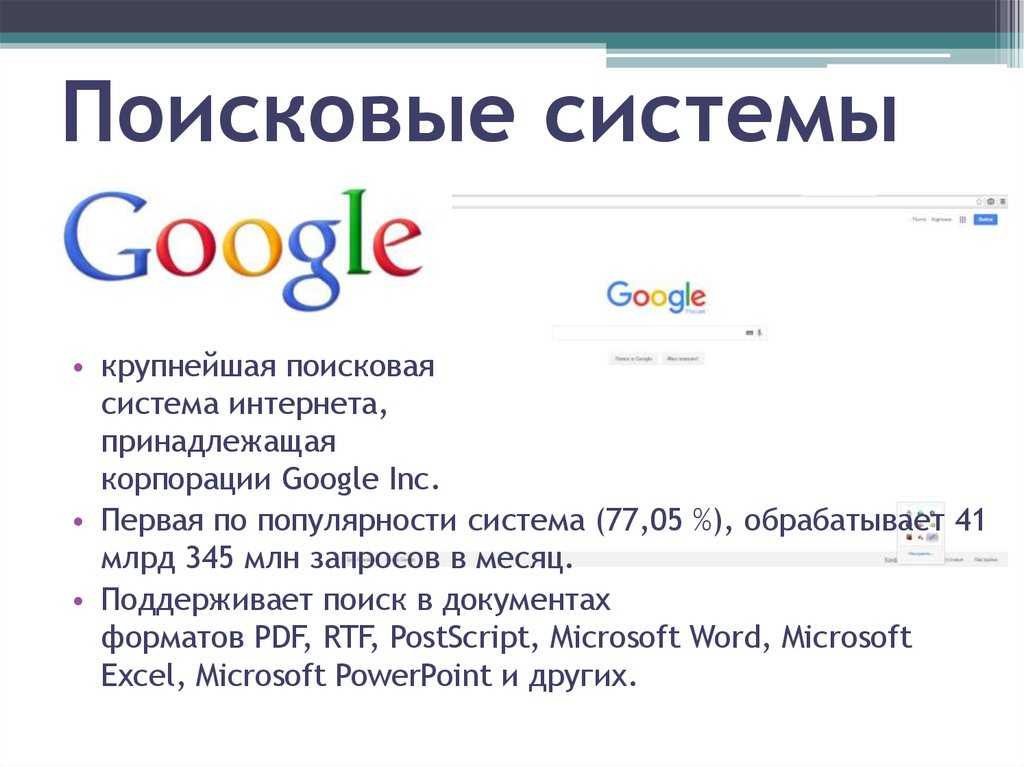
Веб-браузер доступен для нескольких операционных систем , включая iOS, Android, macOS и Windows. С 2014 года команда разработчиков выпускала различные обновления для Linux и Windows. Когда дело доходит до веб-поиска, Яндекс столкнулся с жесткой конкуренцией со стороны Google и Bing.
Несколько лет назад Яндекс объединился с другим популярным веб-браузером Mozilla Firefox, чтобы заменить поисковую систему Google по умолчанию поиском Яндекса. С помощью постоянных обновлений , попытки создать прочное сообщество и регулярных функций браузер Яндекса пытался доминировать как в поиске, так и на рынке просмотра.
Какие особенности?
Учитывая простоту использования и возможности, Yandex Internet Browser производит впечатление замечательной программы. Он поставляется со всем, что вы ожидаете от приложения для просмотра новой эры. Кроме того, инструмент предлагает автоматический перевод на несколько языков. Он имеет интуитивно понятный и интерактивный «Smartbox» или «Awesome Bar», эквивалентный функции поиска Google Chrome.
Он имеет интуитивно понятный и интерактивный «Smartbox» или «Awesome Bar», эквивалентный функции поиска Google Chrome.
Загрузка Яндекса также включает Tableau , который похож на экран набора номера для доступа к наиболее часто используемым приложениям. Как упоминалось ранее, технология Opera Turbo обеспечивает быструю загрузку страниц и избавляет от обрывов соединения в удаленных районах. Он также имеет встроенный антивирусный облачный сканер Касперского, который обеспечивает конфиденциальность и безопасность вашего серфинга.
Интерфейс программы основан на схеме интерактивных плиток , которая выглядит более приятной, чем другие веб-браузеры. Однако открыть пустую вкладку может быть сложно. К счастью, получить доступ к «избранному» несложно. Кроме того, вы можете удалять и добавлять плитки с помощью действия, очень похожего на Windows 8. Вы также можете добавлять новые сайты в плитки в соответствии со своими предпочтениями.
Поиск по умолчанию — приятный сюрприз.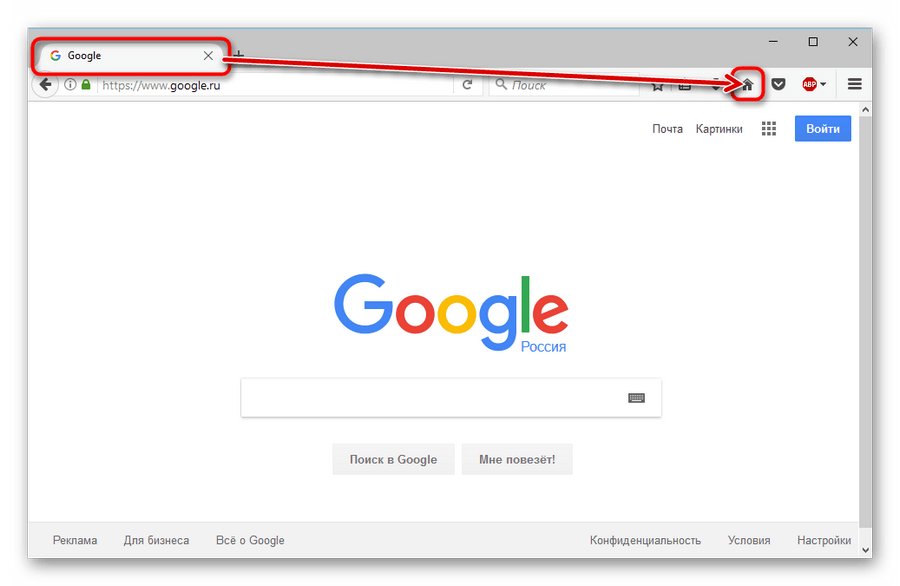 В то время как Яндекс перенаправлял пользователей на русскоязычную страницу поиска, он использовал функция автоперевода для большого преимущества. В последней версии программы пользователи могут напрямую обращаться к поиску Яндекса из интерфейса браузера для быстрого доступа к результатам на английском языке.
В то время как Яндекс перенаправлял пользователей на русскоязычную страницу поиска, он использовал функция автоперевода для большого преимущества. В последней версии программы пользователи могут напрямую обращаться к поиску Яндекса из интерфейса браузера для быстрого доступа к результатам на английском языке.
Как меню «Настройки»?
Поскольку веб-браузер основан на Chromium , вам будет сложно отличить Google Chrome от Яндекса. На самом деле меню «Настройки» выглядит идентично, включая некоторые дополнительные детали. Вместо правой части адресной строки, как в Chrome, вы увидите шестеренку системных настроек на границе окна. Это практически единственная разница между двумя программами.
Как упоминалось ранее, Российская корпорация разработала браузер, установив русский язык по умолчанию. Поскольку он доступен для нескольких операционных систем во многих странах, меню «Настройки» дает быстрый доступ к языку, поддержке клиентов, переводам и т. д.
д.
Используя Яндекс.Браузер, вы можете загружать и устанавливать различные расширения Chrome, которые могут добавить дополнительные функции в программу. Как и другие веб-браузеры, Яндекс также может импортировать закладки, историю, файлы cookie, пароли и другую информацию, чтобы обеспечить плавный переход. Тем не менее, вы должны сделать резервную копию своих данных перед переходом на Яндекс.Браузер из другого софта.
Безопасен ли Яндекс.Браузер?
Веб-браузер Яндекса поставляется с несколькими функциями безопасности , включая DNSCrypt, защиту от спуфинга DNS и автоматическую поддержку HTTPS. В незащищенных сетях программа автоматически запускает сканирование, чтобы защитить ваш просмотр. Сказав это, были некоторые опасения по поводу конфиденциальности программы. Раньше пользователей беспокоило, что Яндекс собирает поисковые запросы. Сообщается, что разработчики отправляют эти данные на основные серверы Яндекса в России для углубленного анализа.
Стоит отметить, что Яндекс.Браузер не является проектом с открытым исходным кодом. В результате пользователи не могут видеть исходный код программы. Это делает невозможным проверку того, что происходит за кулисами. По словам некоторых пользователей, Яндекс берет все необходимые разрешения для сбора исчерпывающих данных. Он также может поделиться этими данными с властями, если возникнет такая необходимость. С другой стороны, почти все браузеры делают то же самое, и большинство пользователей не беспокоятся о приложениях, отслеживающих их историю поиска.
Быстрый и удобный веб-браузер для Windows
Яндекс.Браузер обладает всеми функциями популярных интернет-браузеров. Программа удобная, быстрая и относительно безопасная . Основным преимуществом является то, что инструмент имеет некоторые расширенные функции, которые были основной причиной перехода пользователей на это приложение. Например, существующие пользователи сервисов Яндекса считают программу удобной для удобного доступа к своим аккаунтам.
Яндекс.Браузер был разработан на Chromium и поэтому кажется довольно знакомым. Как только вы запустите программу, вы заметите те же Chrome-подобный интерфейс . Поскольку это легкое приложение, оно не требует больших системных ресурсов и без проблем работает на всех типах ПК.
Яндекс.Браузер — простой и удобный интернет-браузер. Его лаконичный интерфейс дает вам достаточно места для просмотра веб-страниц. Минималистичный дизайн позволяет сосредоточиться на более важных вещах.
Яндекс.Браузер может переводить как отдельные слова, так и целые веб-страницы на английский, французский, немецкий, украинский, турецкий и ряд других языков и обратно.
Яндекс.Браузер поможет вам быстро позвонить по номерам, найденным в интернете. Всего один клик по номеру на сайте и Яндекс.Браузер для мобильных телефонов наберет его на вашем смартфоне.
Используйте Яндекс.Браузер на любом компьютере, смартфоне или планшете. Ваши закладки и Табло доступны везде и загружаются автоматически после входа в браузер.
— Push to Call
— Собственная система Яндекса каждый день сканирует миллионы сайтов. Яндекс.Браузер предупредит вас, если вы попытаетесь зайти на вредоносный сайт. Каждый загруженный файл также будет проверяться на наличие вирусов программой «Лаборатория Касперского».
— Пользовательские фоны
— …
Обзор яндекс браузера
обзор яндекс браузера
Обновлено: 27 апреля 2013 г.
Хотя большинство людей, вероятно, не так много слышат о Яндексе каждый день.
основе, стоит отметить, что одноименный поисковик этой российской интернет-компании занимает пятое место
домен в мире. Когда такая компания запускает собственный браузер, становится довольно интересно.
Яндекс браузер — это продукт на основе Webkit, использующий Chromium
код проекта с открытым исходным кодом и дополнительные технологии, заимствованные у Opera. Являясь прямым конкурентом крупного
имен, Яндекс стремится усилить свое влияние на рынке интернет-поиска. А теперь вместо
А теперь вместо
так же поиск с яндекс через сторонние программы, можно использовать фирменный браузер. Напоминает вам о
кто то? Гугл, верно. Итак, давайте посмотрим.
Экскурсия по яндекс браузеру
Найти Яндекс браузер крайне просто — и все же нет. В западных СМИ об этом очень мало говорят,
по целому ряду причин. Во-первых, есть американская промышленность для защиты от врага, я имею в виду оппозицию.
Во-вторых, Яндекс ориентирует свой продукт в основном на российский рынок.
Установка чрезвычайно проста. Вы можете выбрать, установить ли Яндекс в качестве браузера по умолчанию и
отправлять ли компании анонимные данные об использовании, подобно тому, как это делают все другие браузерные компании. После того,
установщик сделает свое волшебство. В моем случае он импортировал все мои настройки Firefox, включая текущую открытую
вкладки. Это никак не коснулось Internet Explorer.
Возможности
На бумаге Яндекс — очень впечатляющая программа.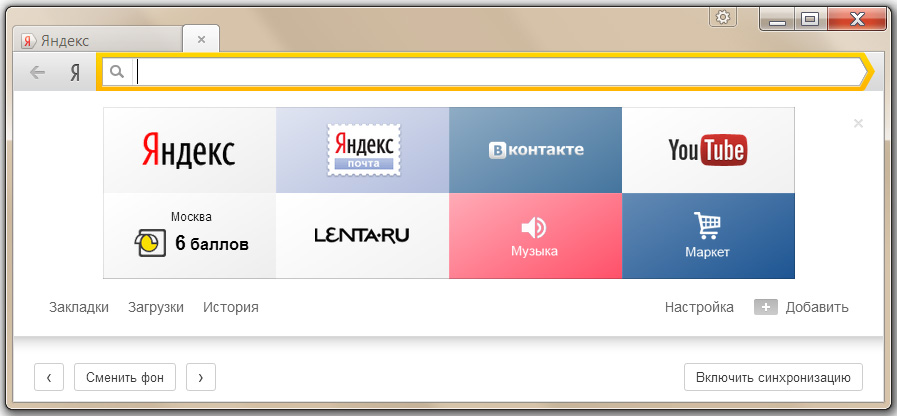 В нем есть все, что вы ожидаете от современного браузера.
В нем есть все, что вы ожидаете от современного браузера.
Кроме того, он предлагает автоматический перевод на девять языков, имеет интуитивно понятную панель Smartbox в стиле Awesome и
эквивалентный поиск Chrome, Tableu, который очень похож на экран набора номера в других браузерах, а также Opera Turbo
технология для более быстрой загрузки страниц при медленном соединении. Затем он сканирует загрузки антивирусом Касперского.
облачный сканер. Ненужный, но дает людям чувство безопасности.
Я нашел Tableau одновременно полезным и раздражающим. Цветовая схема плитки приятна и менее навязчива, чем другие
браузеры. Однако вы не можете просто быстро открыть пустую вкладку. Если попробуете, яндекс предложит свои фавориты
(написано в британском стиле).
Вы можете добавлять и удалять плитки, и в этом отношении действие идентично Windows 8. Вы можете добавлять новые сайты по своему усмотрению.
Полезно, но несколько неуклюже и для меня несколько ограничительно, так как нарушает процесс открытия вкладок.
Языки
Несмотря на то, что браузер был установлен на английском языке, и я использовал английский в качестве языка системы, Яндекс предложил
переводить страницы. Это несколько раздражало, хотя забавно видеть, что английский предлагается не по умолчанию.
язык.
Поисковый движок
Еще одним сюрпризом для меня стал поиск по умолчанию. Естественно, Яндекс предлагает свой собственный движок в качестве первого выбора,
а это перенаправляет на русскоязычную страницу. Не очень полезно, если вы не являетесь носителем языка, и вы как бы получаете
намекнуть, что ты никому не нужен. Почему бы не использовать международную версию Яндекса?
YouTube
Точно так же браузер вывел меня на русскоязычную версию домашней страницы Youtube, и мне пришлось изменить язык на
использовать его сколь-нибудь осмысленно. И снова легкое чувство отчуждения ползет по вашему позвоночнику. Однако
Воспроизведение с флешки работало нормально.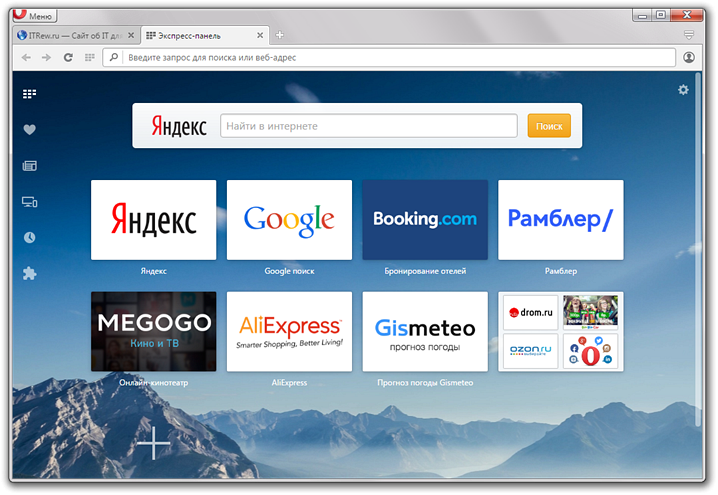
Параметры
Под капотом вам будет трудно отличить Chrome от Яндекса. Меню настроек практически
идентичны, включая все вызывающие маленькие детали. Шестеренка системных настроек расположена в окнах
границы, а не справа от адресной строки, как в Chrome. Дает больше места для текста, но создает
несколько беспорядочное перекрытие области веб-страницы.
Заключение
Яндекс — красивый и быстрый браузер. Но это слишком похоже на Chrome для моего комфорта. Кроме того, он локализует
большая часть его функциональности, лишая его международного шарма. Само собой разумеется, когда вы думаете о
это, поскольку вы в конечном итоге используете Яндекс + Яндекс против Google + Google Chrome, используя почти ту же технологию, и
это то, что нужно российскому рынку. Однако для любого человека за пределами России комбинация языка
поиски, переводы и предложения могут быть слишком большими.
Я ничего не имею против агрессивной миссии браузера, но мне определенно хотелось бы международного
версия с английским языком в качестве основного языка и мышления.